[IT 상식] 특정 시간에 컴퓨터 실행 / 종료 / 재부팅 타이머 만들기
[IT 상식] 특정 시간에 컴퓨터 실행 / 종료 / 재부팅 타이머 만들기

이번시간에는 윈도우의 내장 툴인 작업 스케줄러와 시스템 바이오스를 이용하여 특정 시칸에 컴퓨터를 실행 / 종료 / 재부팅 할 수 있는 타이머를 생성해보는 시간을 갖도록 하자.
작업 스케줄러에 대한 기본적인 내용은 아래 글을 참고하길 바라며, 바로 실행/종료/재부팅 타이머를 만들어보겠다.
[IT 상식] 작업 스케줄러 - 특정 시간에 프로그램 실행시키는 방법
1. 특정 시간에 컴퓨터 실행 타이머 만들기 :: 시스템 BIOS 이용하기
1) 컴퓨터가 켜질때 'Del' 또는 'F2' 버튼 입력하여 BIOS 진입
- 필자는 GIGABYTE사의 BIOS 인터페이스를 사용중이지만, 다른 회사도 인터페이스는 대동소이하다.

2) Power > 'Resume by Alarm' Enabled 변경 및 day, hour, minute, second 설정
- 매일, 매시, 매분의 경우 각 값에 '0' 적용
- 필자는 매일 오전 9:58분에 컴퓨터가 켜지도록 설정하였다.

2. 특정 시간에 컴퓨터 종료/재부팅 타이머 만들기 :: 작업 스케줄러 이용하기
1) 작업 스케줄러 실행

2) '기본 작업 만들기' 클릭

3) 이름 및 설명 입력 - '다음' 클릭

4) 트리거 설정 - '다음' 클릭


5) 프로그램 시작 클릭 - '다음' 클릭
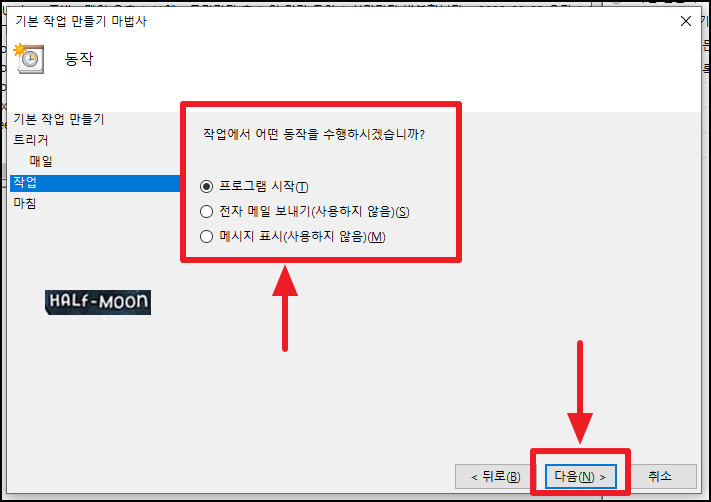
6) 명령어 입력 - '다음' 클릭 - 알림창 '예' 클릭
컴퓨터 종료 시
예) shutdown -s -t 20 -f -c "피씨종료이이이잉"
- shutdown : 종료해라
- -s : 시스템 종료
- -t 20 : 20초 후에
- -f : 작업중인거 다 강제종료
- -c "피씨종료이이이잉" : 팝업메시지 "피씨종료이이이잉" 띄우기

컴퓨터 재부팅 시
예) shutdown -r -t 20 -f -c "피씨종료이이이잉"
- shutdown : 종료해라
- -r : 시스템 재부팅
- -t 20 : 20초 후에
- -f : 작업중인거 다 강제종료
- -c "피씨종료이이이잉" : 팝업메시지 "피씨종료이이이잉" 띄우기

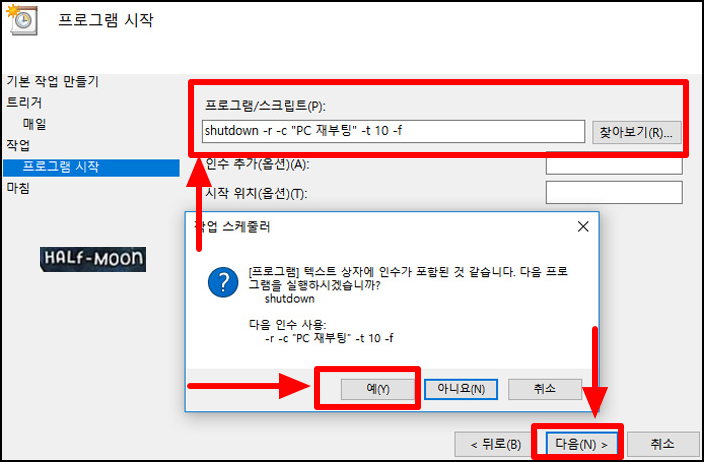
7) '마침' 클릭

+) 시스템 종료/재부팅 작업 취소를 원하는 경우, CTRL + R 입력 - cmd 입력 - 'shutdown -a' 입력하면 작업이 취소된다.
+) 작동이 안되는 경우
가장 높은 수준의 권한 실행, 절전모드 종료 등 추가 설정이 필요하다.
아래 글을 참고하여 설정하길 바란다.